Innehållsförteckning
PSP eller PlayStation Portable är en handhållen spel- och multimediakonsol som lagrar spelfiler på Memory Stick Micro eller Memory Stick Pro Duo. Spelare förlorar ofta sina sparade data på grund av radering eller korruption i media. För att fixa skadade data och återställa PSP-filer kan du följa de två metoderna.
1. Åtgärda skadade PSP Memory Stick-data manuellt
Om dina speldata är korrupta kan du åtgärda det manuellt och återställa speldata.
Steg 1: Slå på din Sony PSP och vänta tills den startar i PSP-menyn, ofta kallad PSP XMB.
Steg 2: Anslut PSP:n till din dator med en USB-kabel. Slå på USB-anslutningen på PSP. Ett fönster visas på din dator som ger dig tillgång till ditt PSP-minne.
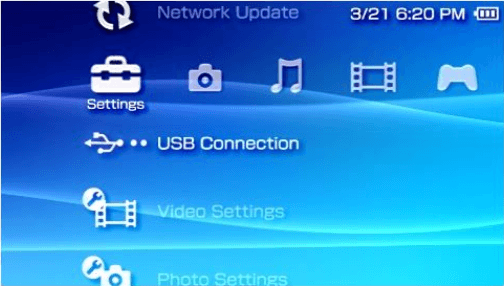
Steg 3: Leta reda på spelet som du tidigare har placerat på ditt Sony PSP-minne. Det kommer antingen att finnas i mappen "GAME", "GAME150" eller mappen "GAME5XX".
Steg 4: Flytta spelet till en annan spelmapp. Det korrupta datafelet uppstår när spelet du försöker ladda placeras i fel mapp. Om ditt spel finns i GAME-mappen, placera det i GAME150-mappen och koppla bort PSP:n från datorn.
Gå in på din PSP XMB och kör spelet. Det kommer nu att visas som ett spelbart spel och inte skadad data. Om det fortfarande visas som skadad data, anslut PSP till datorn igen och flytta spelet till den sista mappen. Koppla bort PSP från datorn och spela ditt spel.
2. Bonustips - Återställ PSP-filer med programvara för dataåterställning
Dataförlust kan inträffa när som helst. Kanske raderar du bara dina filer av misstag, kanske har du formaterat PSP-minnet eller så har du drabbats av virusinfektion. Ibland kan det verkligen göra dig galen. Och just nu är PSP- dataåterställning precis vad du önskade.
EaseUS Data Recovery Wizard är det bästa sättet att få tillbaka förlorade filer. Oavsett om du av misstag har raderat eller tappat bort dem, fungerar dataåterställningsprogrammet i alla situationer. Det är enkelt och snabbt att återställa förlorade eller raderade filer från valfritt minneskort /minne.
- Viktigt
- Eftersom de flesta PSP-spelare behöver ladda ner spel till PSP-minnet, sluta använda enheten när felmeddelandet kommer upp till din PSP-spelare. Och du måste ansluta den till din PC och köra gratis programvara för dataåterställning med stegen nedan för ett försök.
För det mesta kan spelinstallationspaket som .exe-fil och andra skärmdumpsbilder hittas och återställas.
Steg 1. Anslut SD-kortet, minneskortet eller CF-kortet till din dator och starta EaseUS minneskortåterställningsprogramvara på din PC. SD-kortet kommer att listas under avsnittet Enheter. Välj SD-kortet och klicka på "Sök efter förlorad data" för att börja leta efter dina förlorade data.

Steg 2. Programvaran startar en skanning automatiskt. Skanningen är tillräckligt kraftfull för att hitta alla förlorade filer som till och med förlorat filnamn. Efter skanningsprocessen kan du hitta borttagna objekt från trädvyspanelen till vänster. Klicka sedan på "Filter" om du letar efter en specifik filtyp, som foton, dokument, videor eller e-postmeddelanden.

Steg 3. Du kan direkt dubbelklicka på filerna för att förhandsgranska innehållet. Efter detta kan du välja önskade filer och klicka på "Återställ" för att återställa dem till en säker plats på din PC eller andra externa lagringsenheter.
💡 Tips: Du kan återställa data på lokala diskar, externa hårddiskar och även molnlagringen.

Was This Page Helpful?
Relaterade Artiklar
-
4 sätt att tvinga fram uppdatering av Windows 11 till den senaste versionen
![author icon]() /2024/09/20
/2024/09/20 -
Hur man återställer data från hårddisk som inte upptäcks enkelt
![author icon]() /2024/09/10
/2024/09/10 -
Hur man återställer osparade eller raderade Word-dokument på Mac på 7 sätt
![author icon]() /2024/09/14
/2024/09/14 -
Hur man återställer raderade Minecraft-världar utan säkerhetskopiering [LÖST]
![author icon]() /2024/09/18
/2024/09/18
